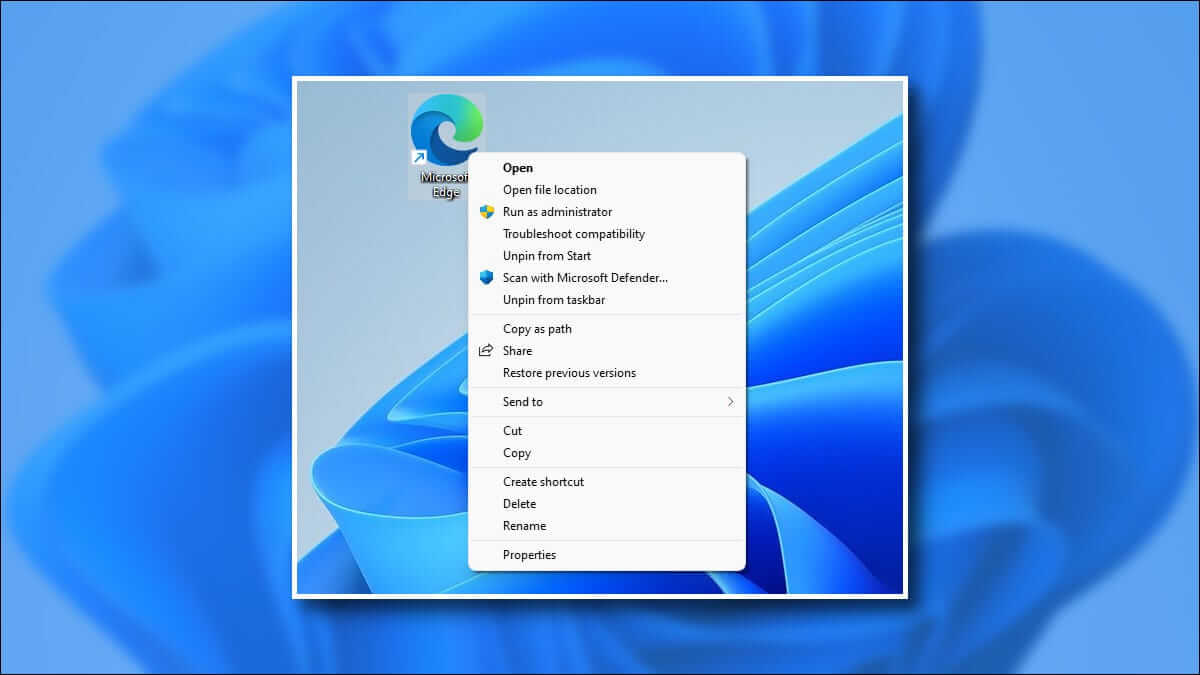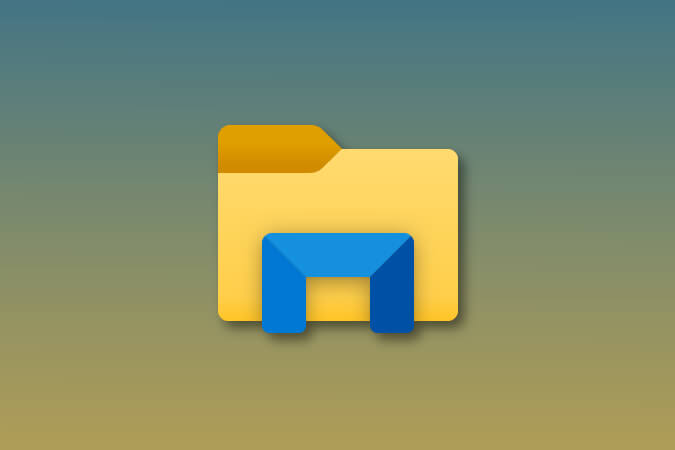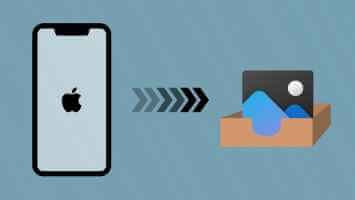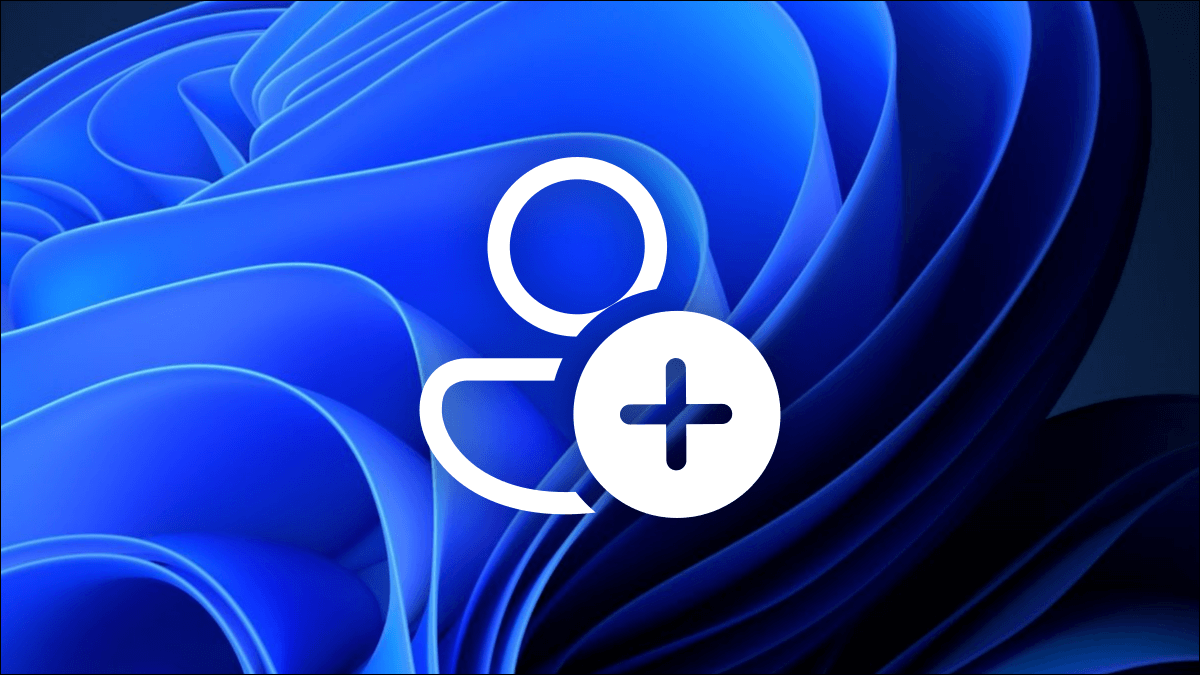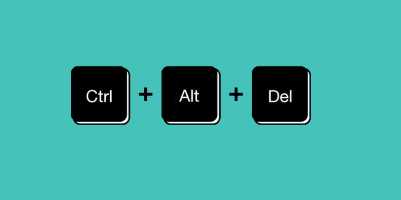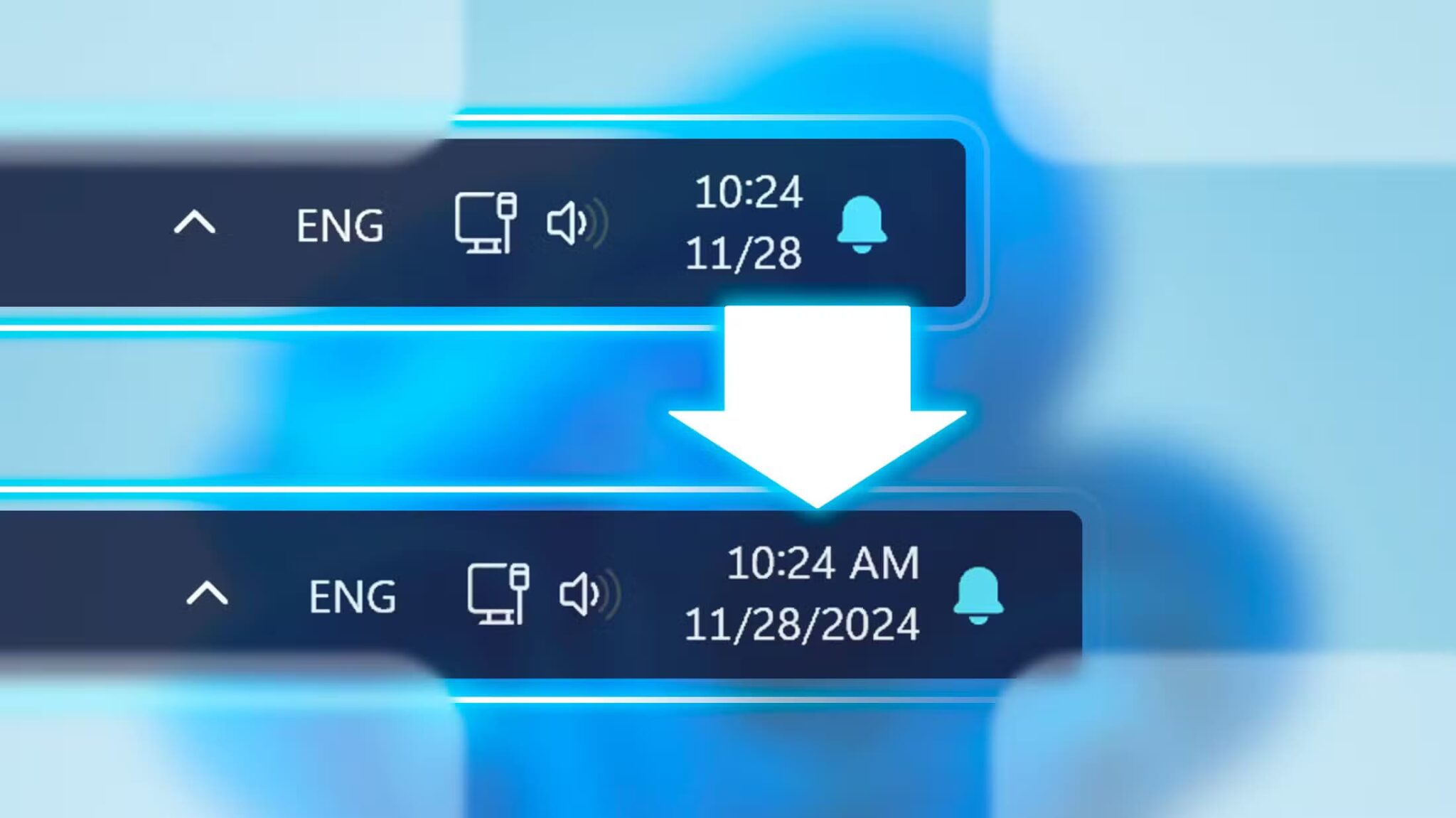Dolby Atmos Det er en oppslukende teknologi som forbedrer lytteopplevelsen din mens du spiller spill eller ser på filmer som støtter surroundlyd på datamaskinen din med Windows 11. Det kan imidlertid være tider når det mislykkes Dolby Atmos i aksjon På Windows 11.

Mens årsaken bak dette kan variere fra feilkonfigurerte innstillinger til sjåfører skadet, men feilsøking av problemet er ikke veldig vanskelig. Her er noen feilsøkingstips som du kan bruke til å fikse Dolby Atmos på Windows 11.
1. Bruk enheter som støtter Dolby Atmos
Dolby Atmos skaper en surroundlydeffekt som setter deg midt i handlingen. Dette oppnås ved å kartlegge lyder til virtuelle steder i XNUMXD-rom og overføre disse dataene til enhetene dine. For å oppleve Dolby Atmos på best mulig måte, må du bruke spesialkalibrerte høyttalere eller hodetelefoner. Dette kan inkludere takhøyttalere eller hodetelefoner som støtter Dolby Atmos.
Alternativt, hvis du ikke har en Dolby Atmos-aktivert høyttaler eller hodetelefoner, kan du kjøpe «Dolby Atmos for Headphones» i Dolby Access-appen – det er et engangskjøp. Appen lover å emulere standard Dolby Atmos-lyd på alle hodetelefoner.
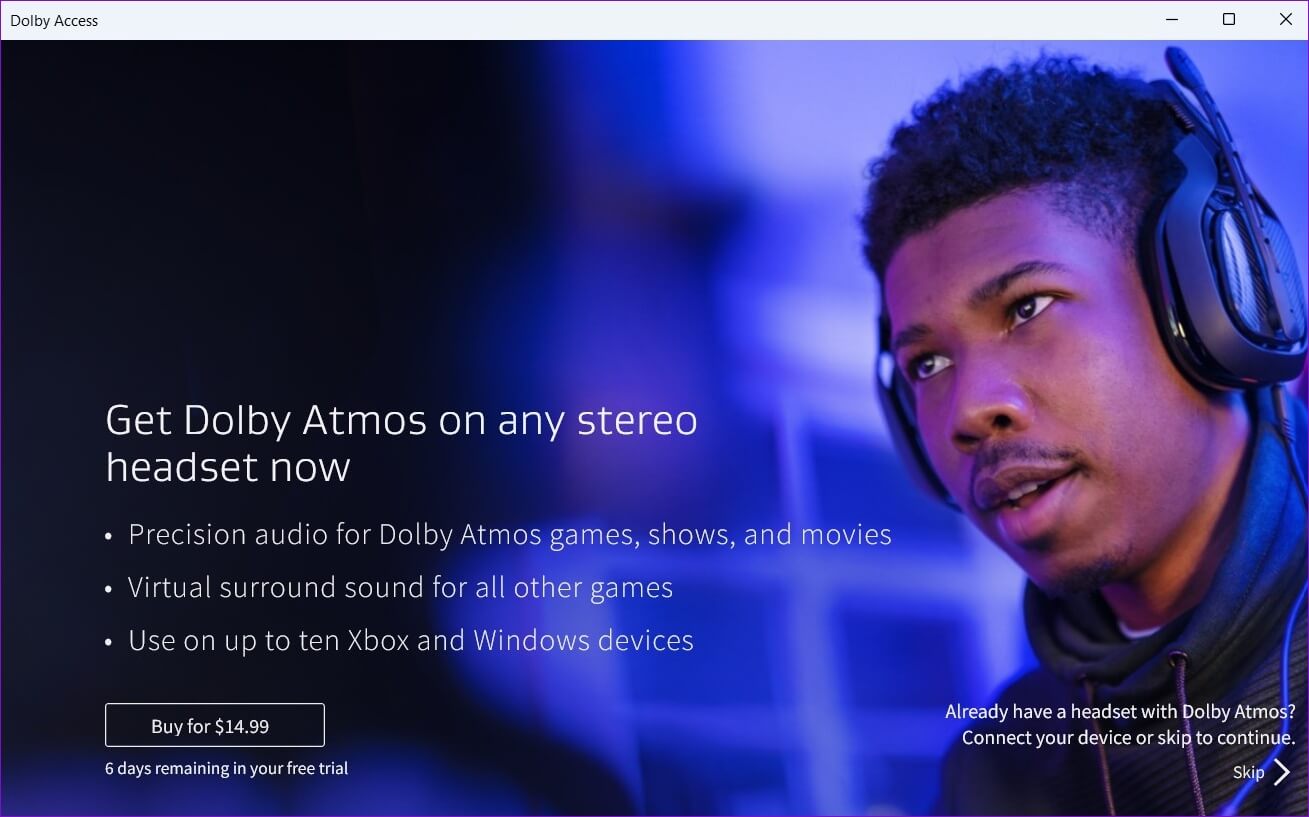
2. Kjør feilsøkingsprogrammet for lyd
Windows 11 inneholder en rekke feilsøkingsprogrammer som kan hjelpe deg med å håndtere ulike systemomfattende problemer. Hvis Dolby Atmos ikke fungerer, bør du starte med å kjøre feilsøkingsprogrammet for lyd på Windows. Dette er hvordan.
Trinn 1: Klikk på ikonet Søk på Oppgavelinje , Og skriv Feilsøk innstillinger , og velg det første resultatet som vises.
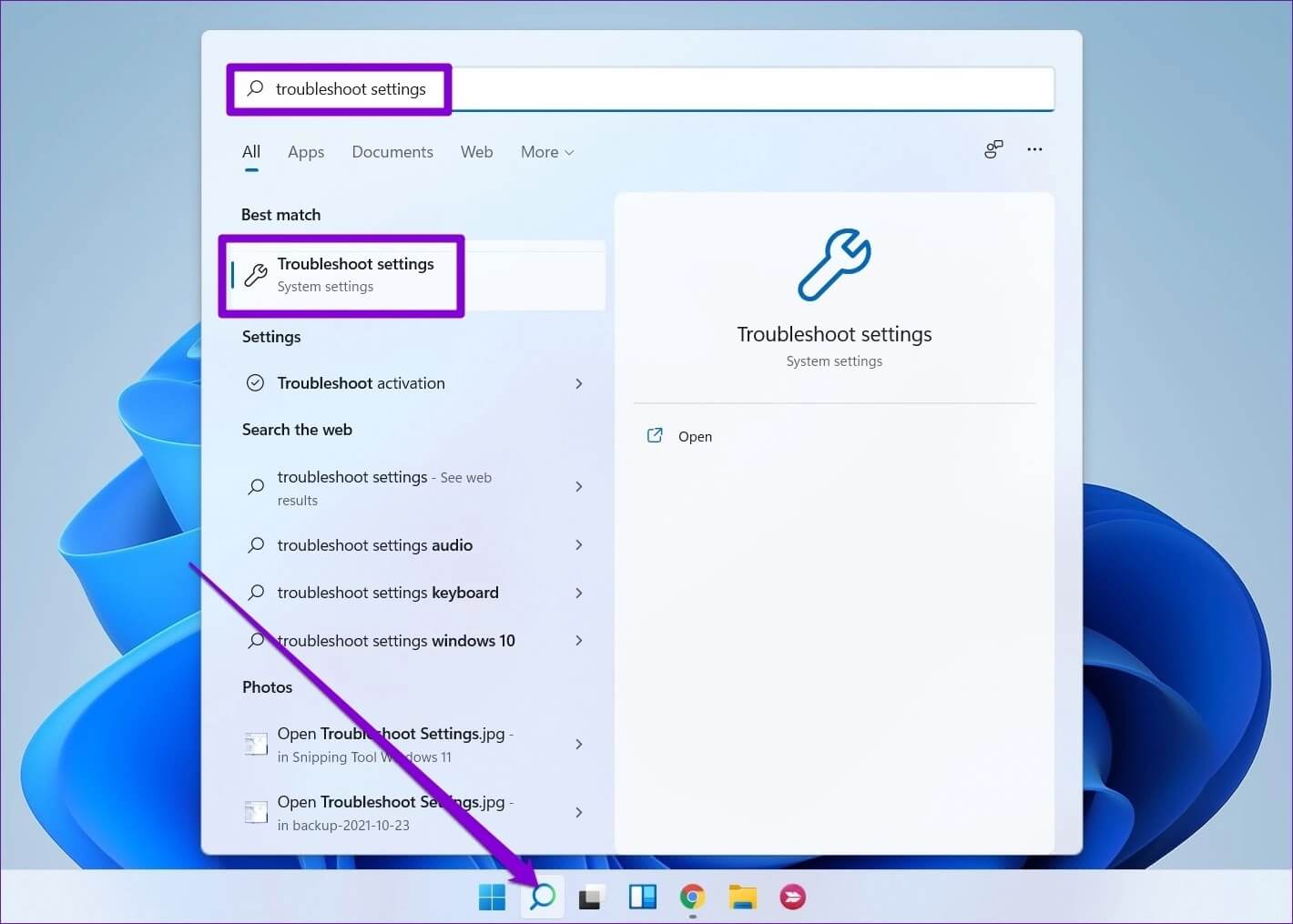
Trinn 2: Klikk Andre feilsøkere.
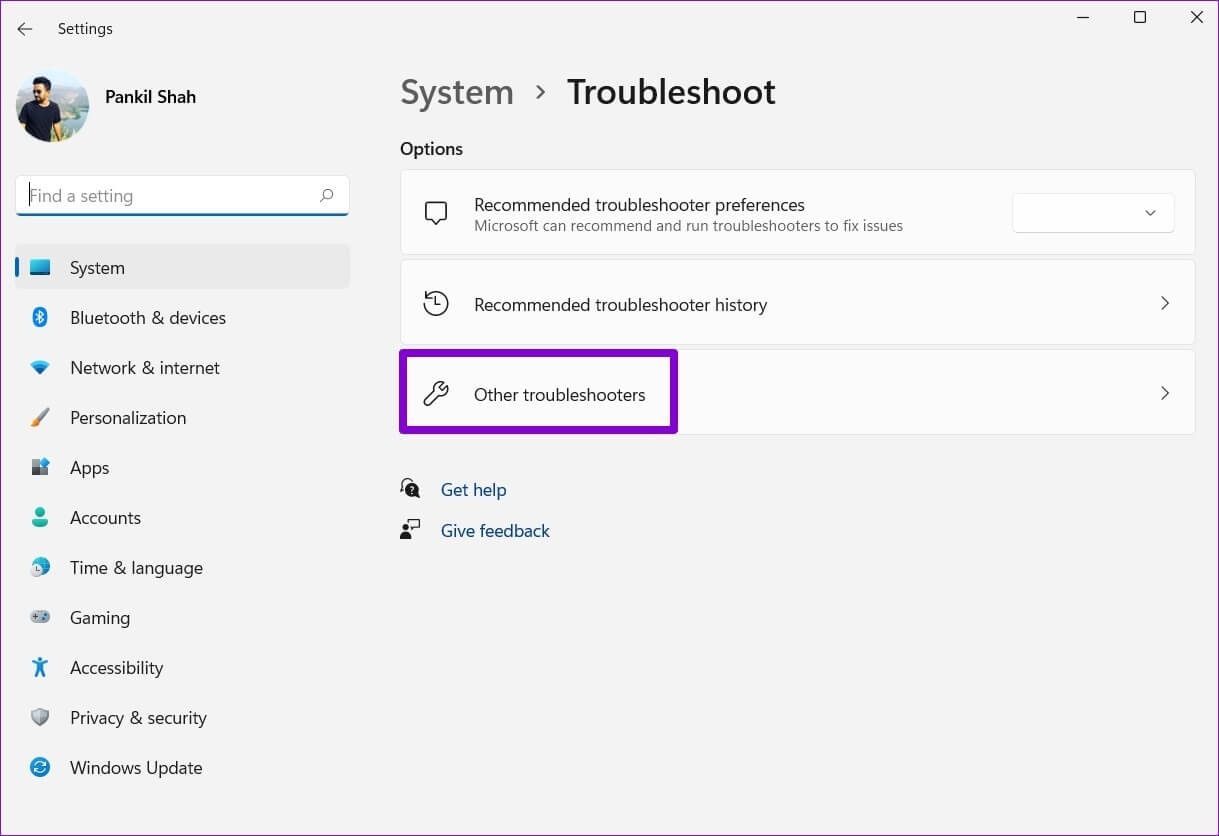
Trinn 3: Klikk på knappenarbeidved siden av Spill av lyd og følg instruksjonene på skjermen for å fullføre feilsøkingen.
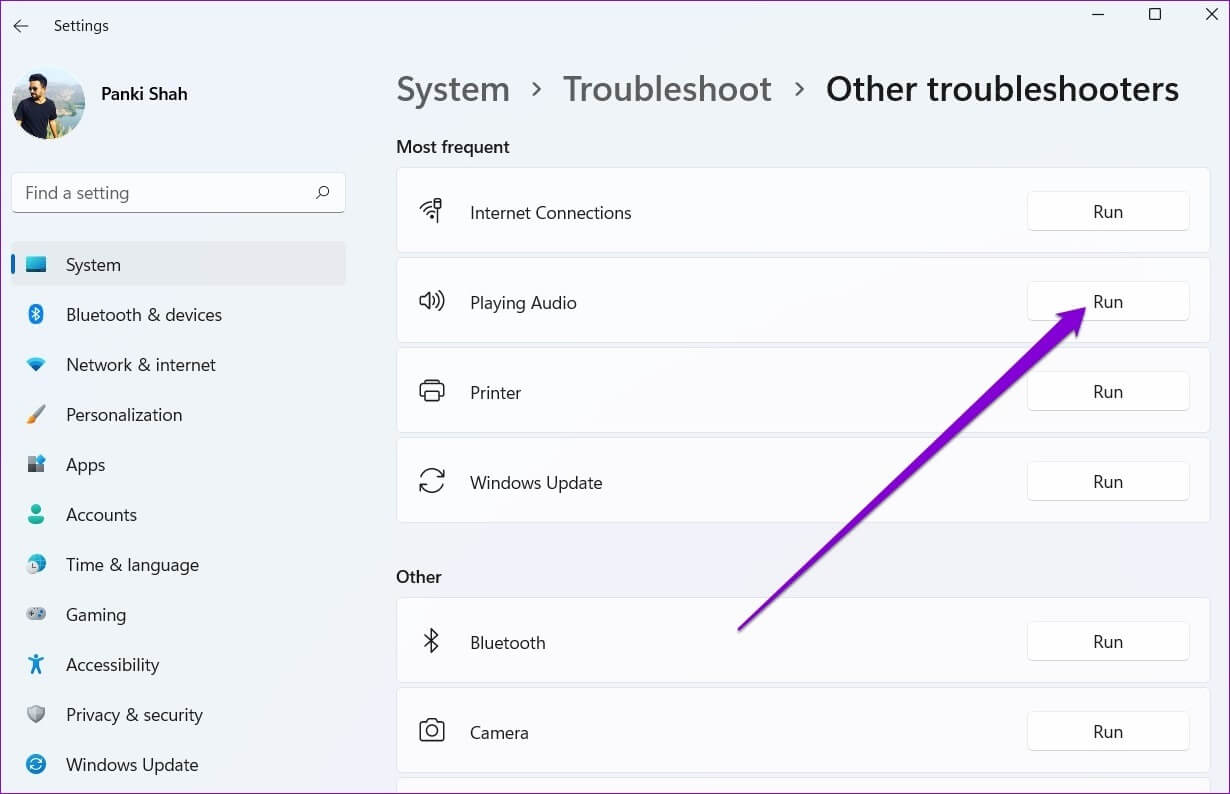
Etter å ha kjørt feilsøkingsprogrammet, Sjekk om du kan få Dolby Atmos til å fungere.
3. Oppdater lyddriverne
Utdaterte lyddrivere kan også forårsake slike problemer. For å fikse det, kan du oppdatere de relevante driverne fra Enhetsbehandling. Dette er hvordan.
Trinn 1: Klikk Høyre mus På Start-ikonet og velg Enhetsbehandling fra listen.
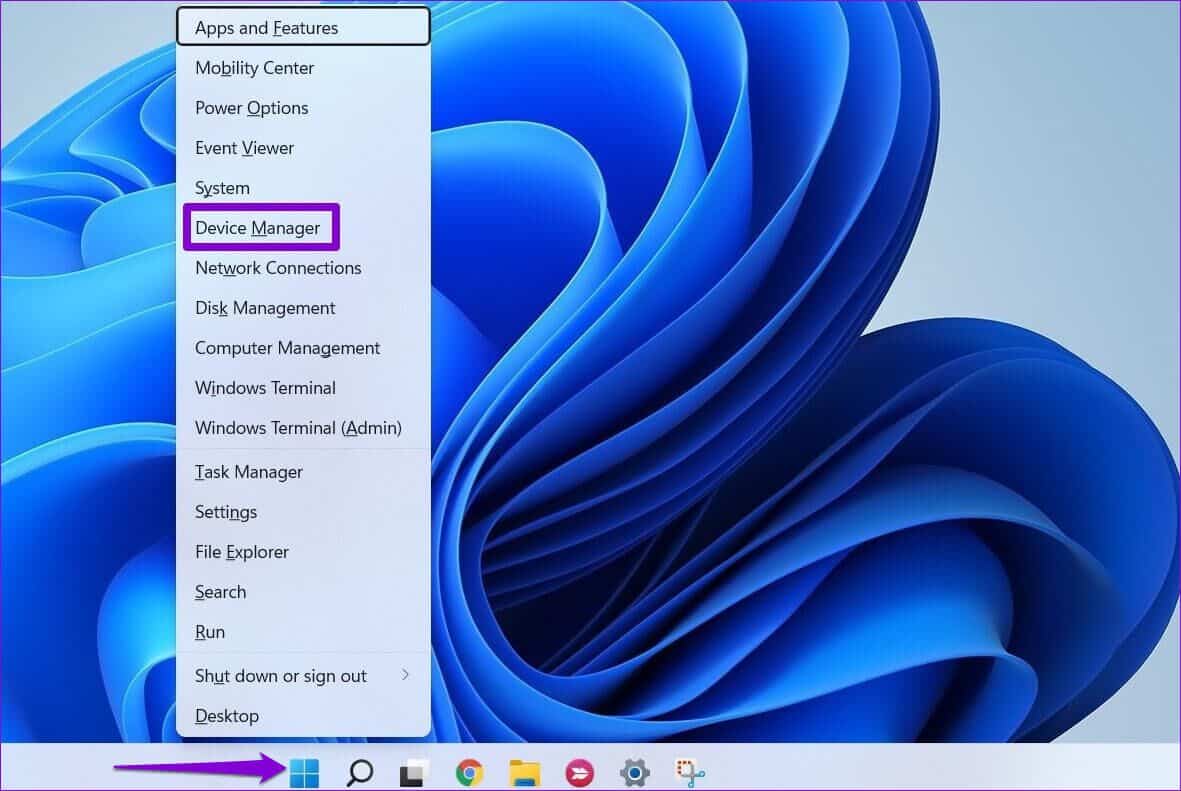
Trinn 2: Dobbeltklikk "Lyd, video og spillkontrollere" å utvide den. Høyreklikk deretter på enheten og velg Driveroppdatering.
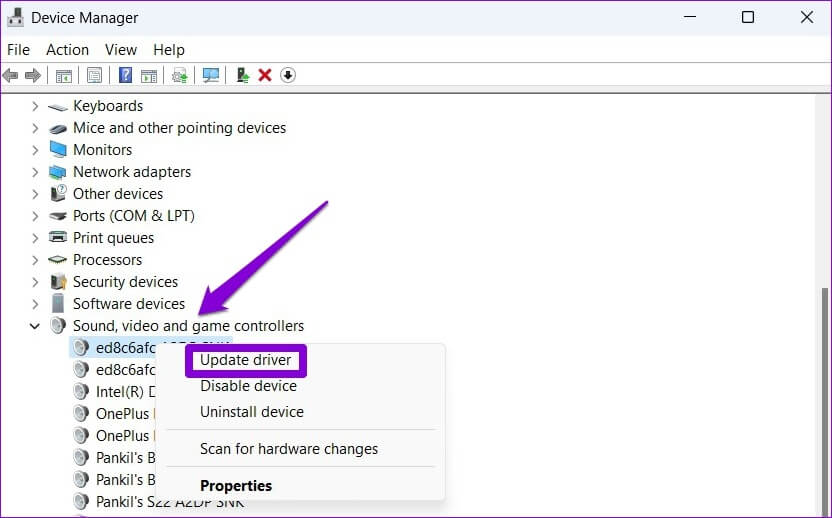
Derfra følger du instruksjonene på skjermen for å oppdatere driverprogramvaren.
4. Gå tilbake til forrige lyddriver
Hvis Dolby Atmos-problemene startet etter siste driveroppdatering, kan du gå tilbake til forrige driver for å fikse problemet. Her er hva du må gjøre.
Trinn 1: trykk på .-tasten Windows + R for å åpne dialogboksen Løpe. skrive devmgmt.msc i boksen og trykk Enter.
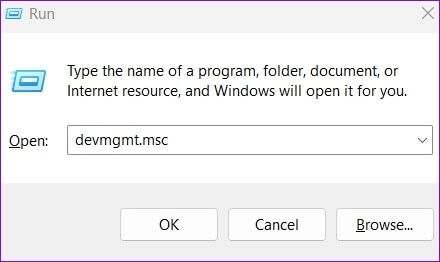
Trinn 2: Utvide "Lyd, video og spillkontrollere". Høyreklikk på enheten som er koblet til Dolby Atmos og velg Egenskaper.
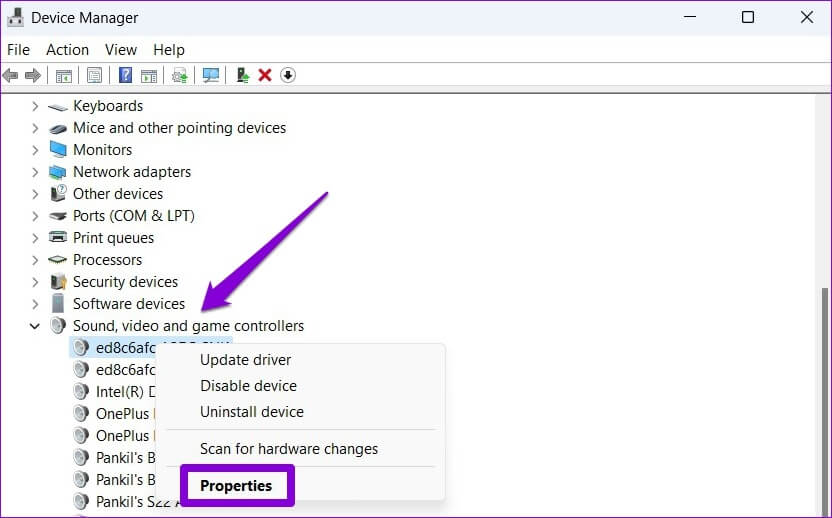
Trinn 3: i vinduet Egenskaper , bytt til fane Operativsystem og klikk Rull sjåføren tilbake.
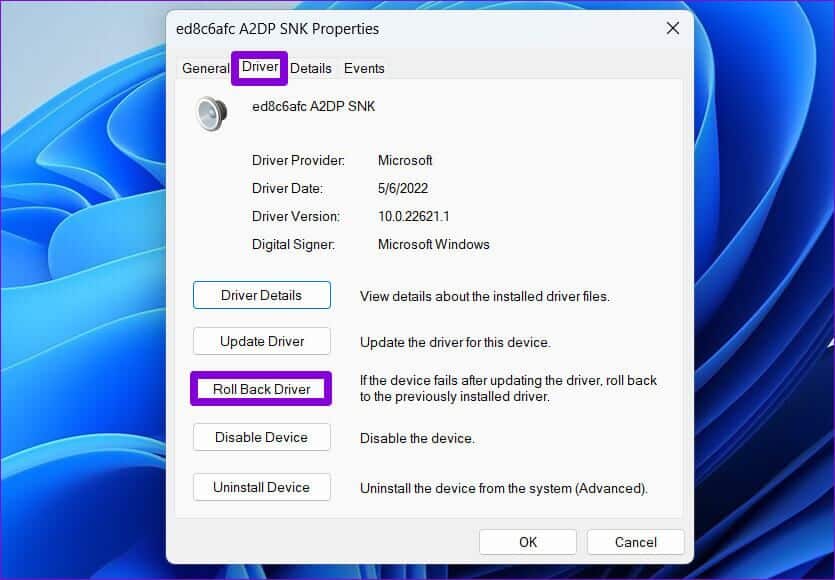
Trinn 4: Velg en årsak Trekke seg tilbake og klikk "نعم" å følge.
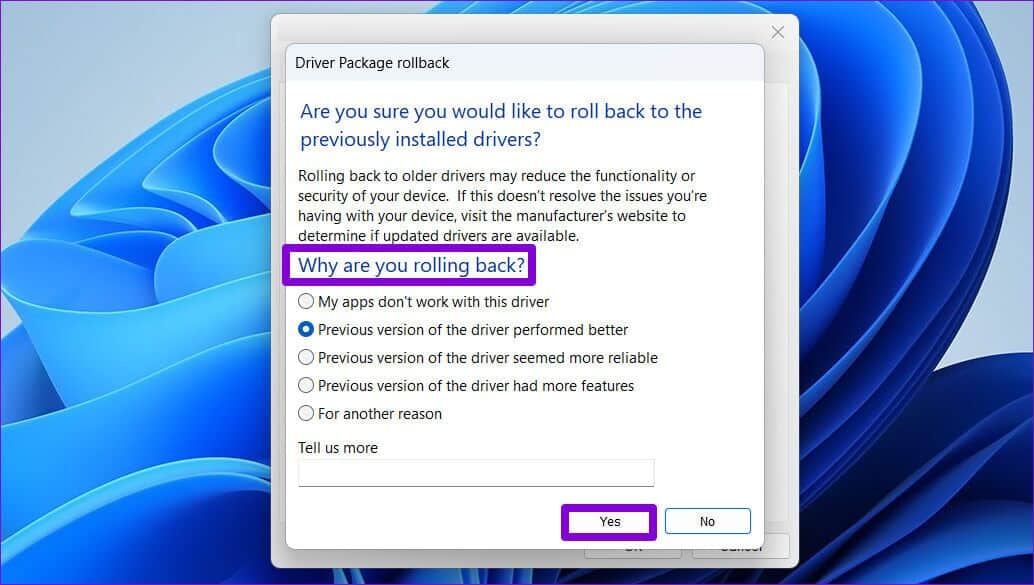
Start datamaskinen på nytt for å la Windows gjenopprette driveren og sjekk om Dolby Atmos fungerer.
5. Tillat apper å ta eksklusiv kontroll
Hvis applikasjoner ikke har eksklusiv kontroll over standardavspillingsenheten, vil de ikke kunne få mest mulig ut av den Dolby Atmos. Her er hvordan du fikser det.
Trinn 1: Høyreklikk på høyttalerikonet på oppgavelinjen og velg Lydinnstillinger fra menyen som åpnes.
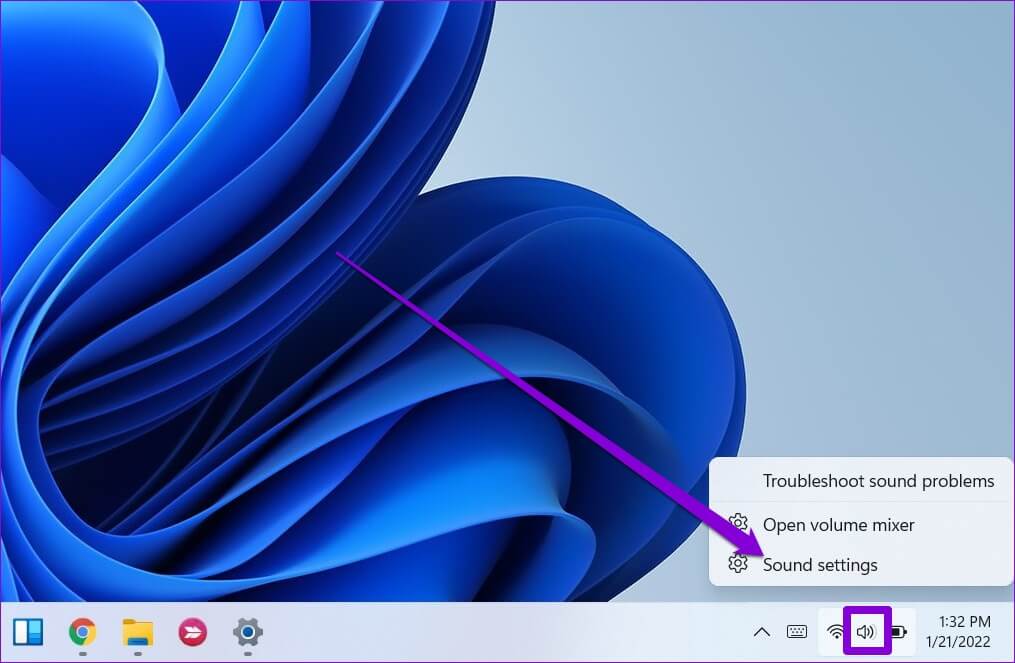
Trinn 2: Rull ned til delen "Avanserte instillinger" og velg "Flere lydinnstillinger".
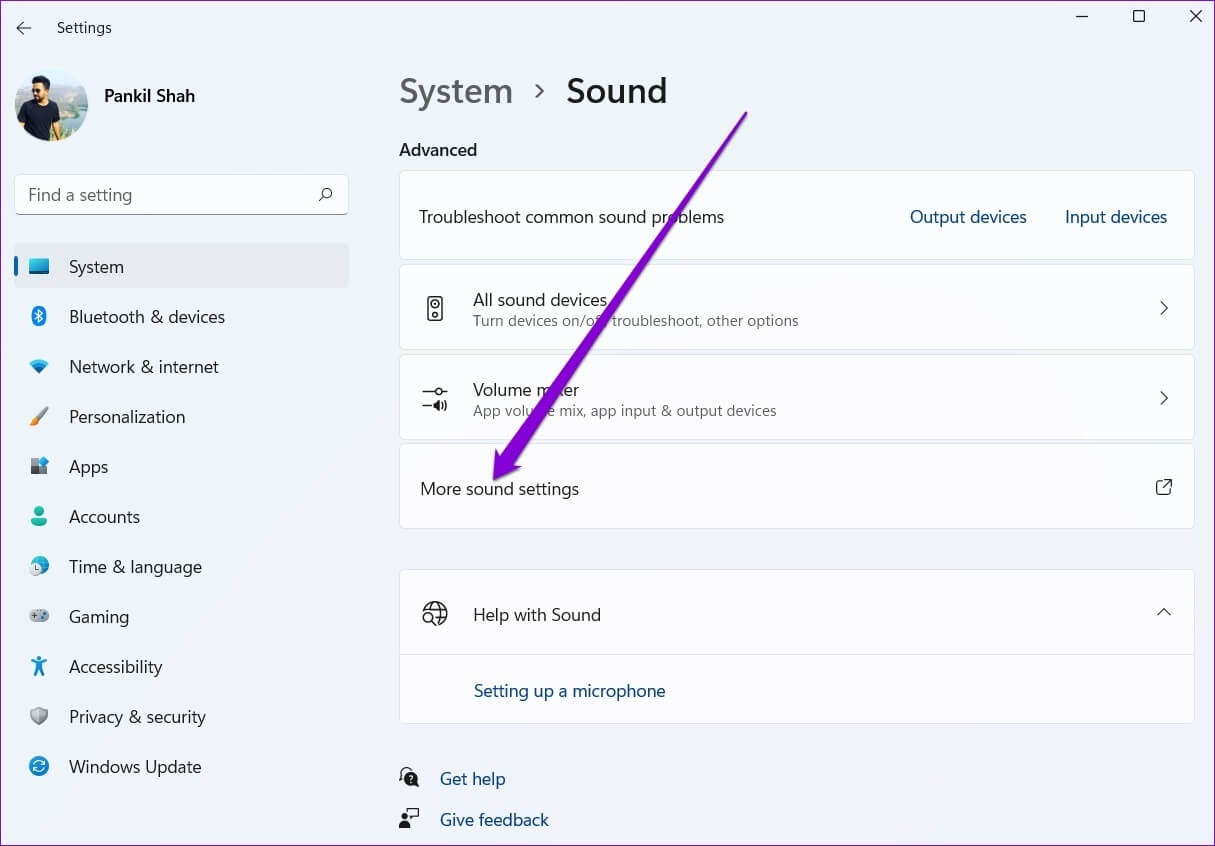
Trinn 3: Høyreklikk på lydenheten og velg Egenskaper.
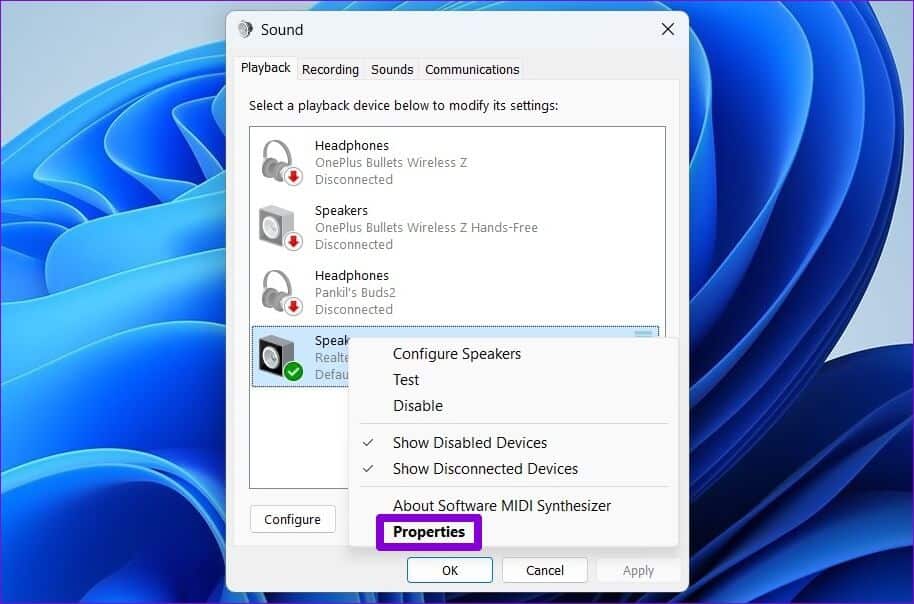
Trinn 4: På Avansert-fanen merker du av i boksene som står "La apper ta eksklusiv kontroll over denne enheten" و "Prioritering av apper i eksklusive moduser".
Trykk til slutt applikasjon etterfulgt av OK.
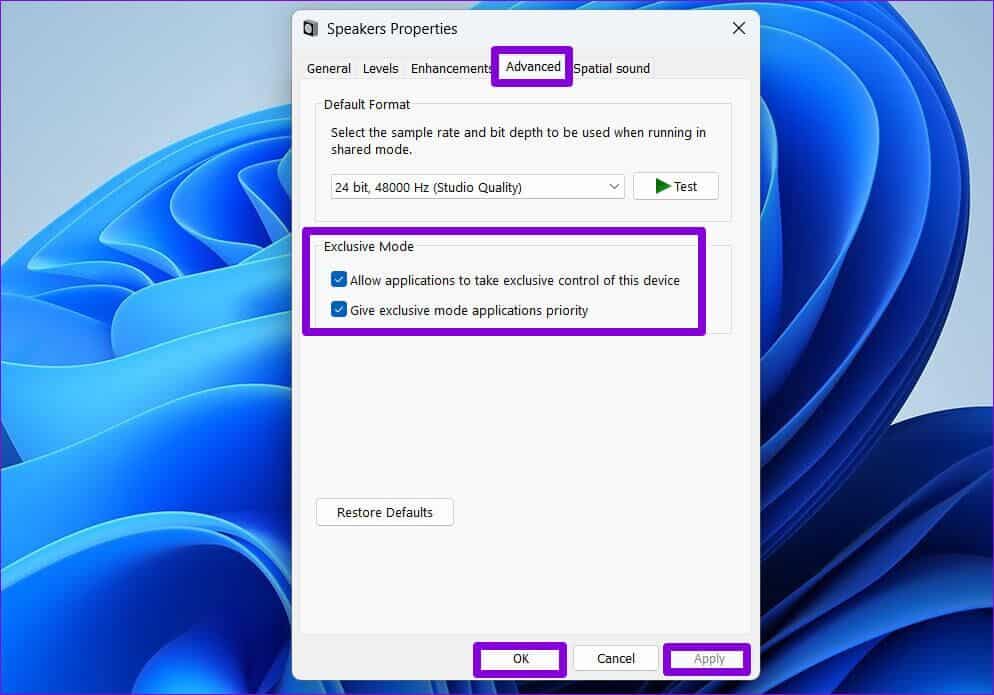
6. Reparer eller tilbakestill DOLBY ACCESS-appen
Dolby Access på Windows lar deg tilpasse lydopplevelsen med tilpassede profiler. Men hvis appen ikke fungerer som den skal, kan det hende du opplever problemer med Dolby Atmos på Windows. Slik fikser du Dolby Access på Windows 11.
Trinn 1: Høyreklikk på et ikon start og velg Installerte apper fra listen.
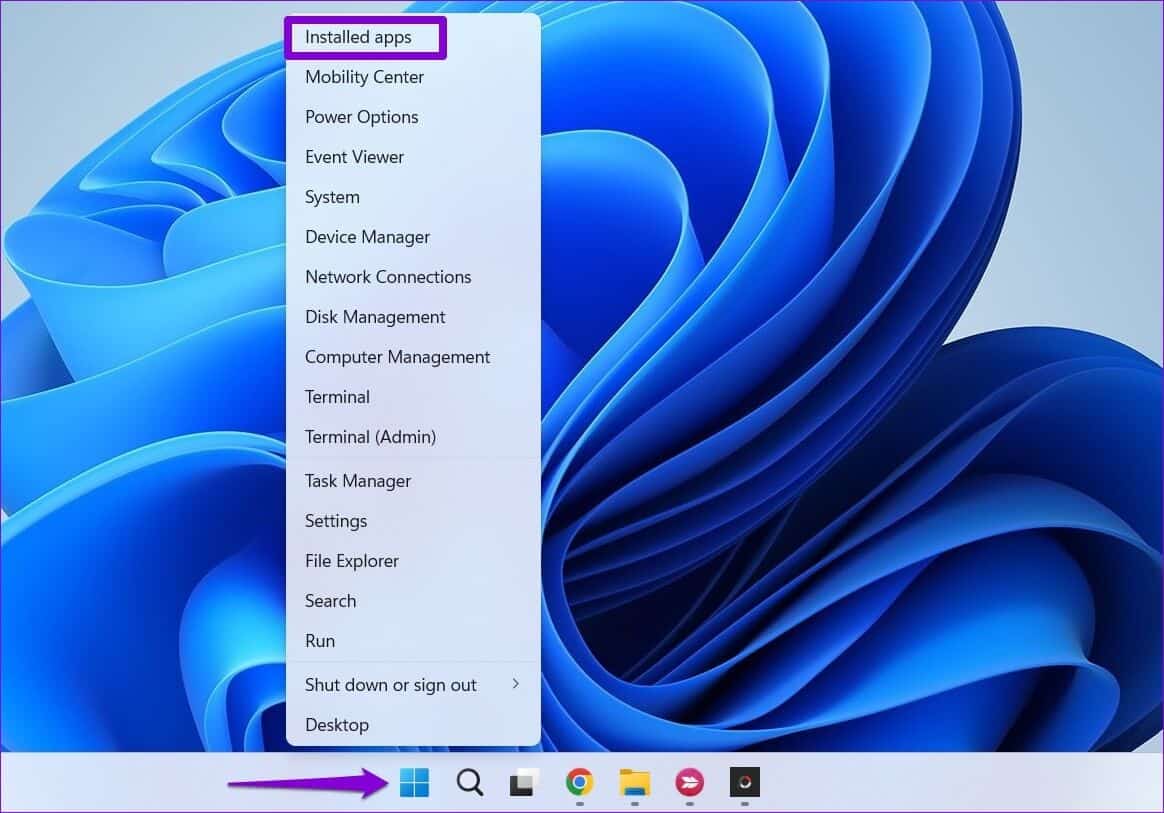
steg 2: Lokaliser Dolby Access-applikasjon i listen. Klikk på menyen med tre prikker ved siden av og velg Avanserte instillinger.
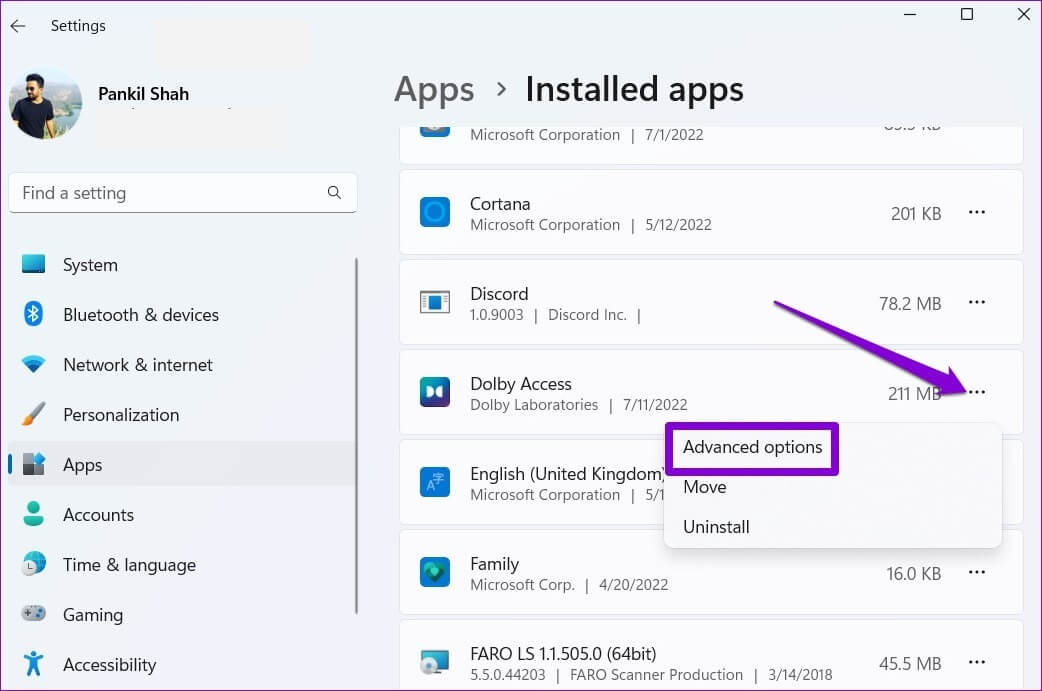
Trinn 3: Rull ned til Tilbakestill delen og klikk på Reparer.
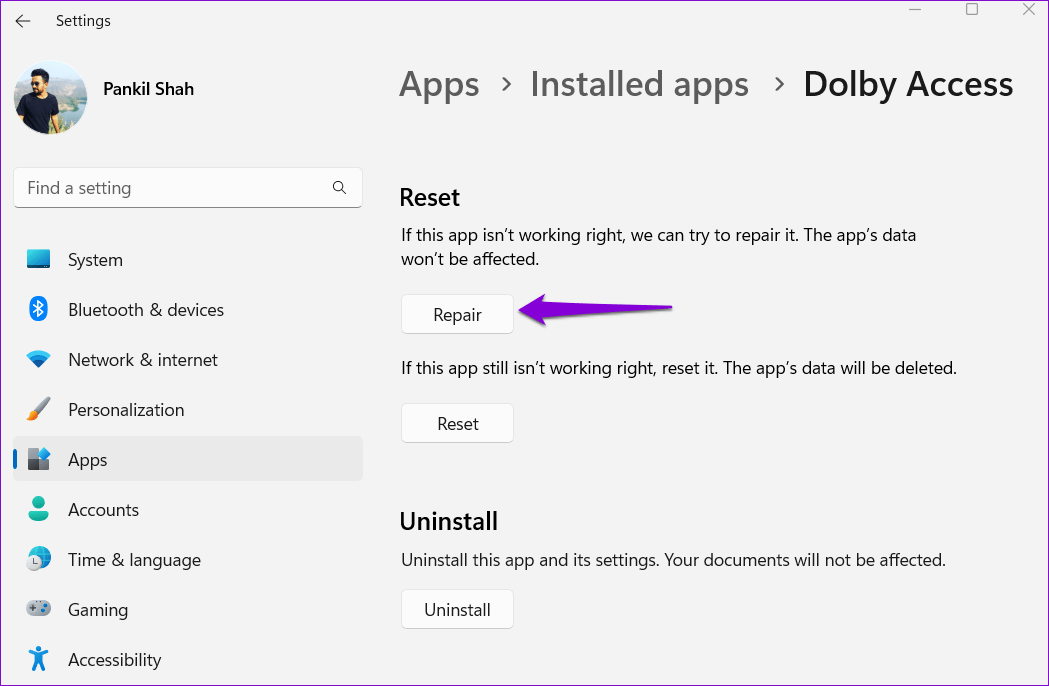
Tilbakestill appen til standardinnstillingene hvis problemet vedvarer. Dette er like effektivt som å installere appen på nytt.
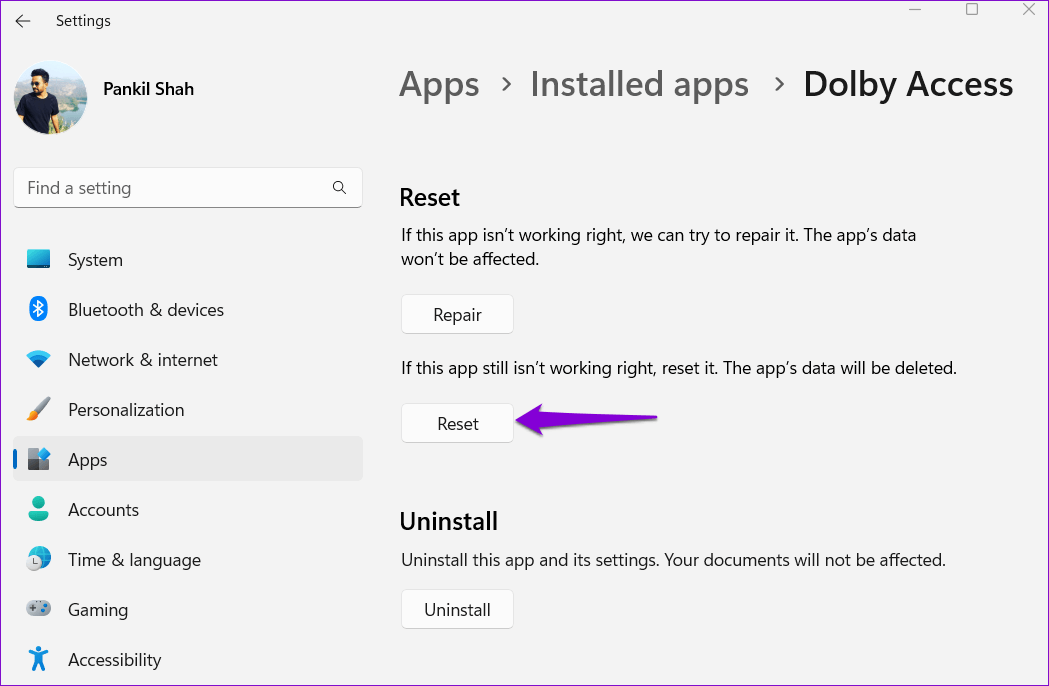
7. Systemgjenoppretting
Systemgjenoppretting er et nyttig verktøy som med jevne mellomrom lager en sikkerhetskopi av hele systemet. Hvis Dolby Atmos-problemet begynte å dukke opp ganske nylig, kan du utføre en systemgjenoppretting for å gå tilbake til et punkt da det fungerte bra. Dette er hvordan.
Trinn 1: Klikk på ikonet Windows-søk, Skriv opprett et gjenopprettingspunkt, og velg det første resultatet som vises.
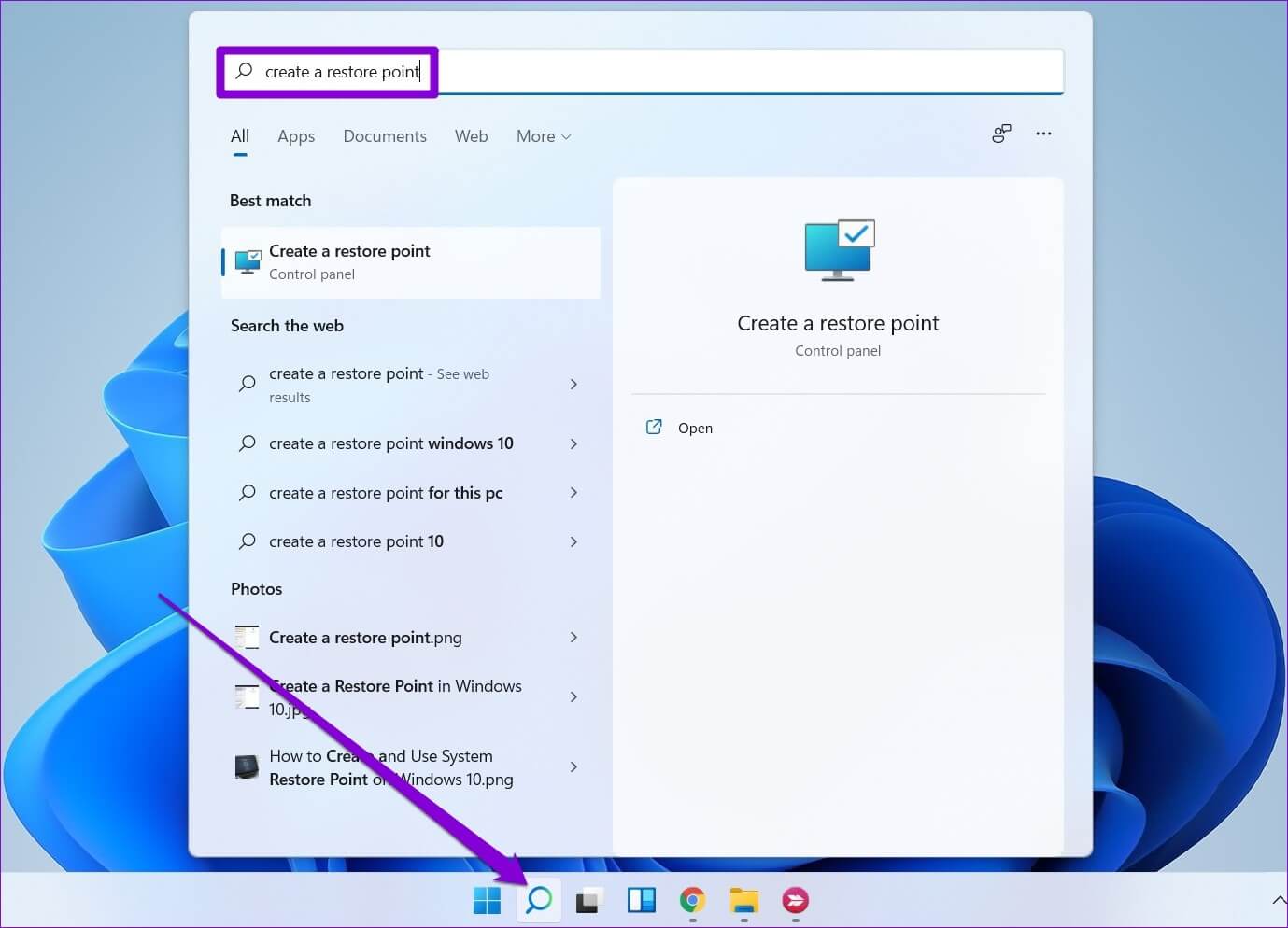
Trinn 2: Under fanen Systembeskyttelse klikker du på .-knappen system~~POS=TRUNC (systemgjenoppretting).
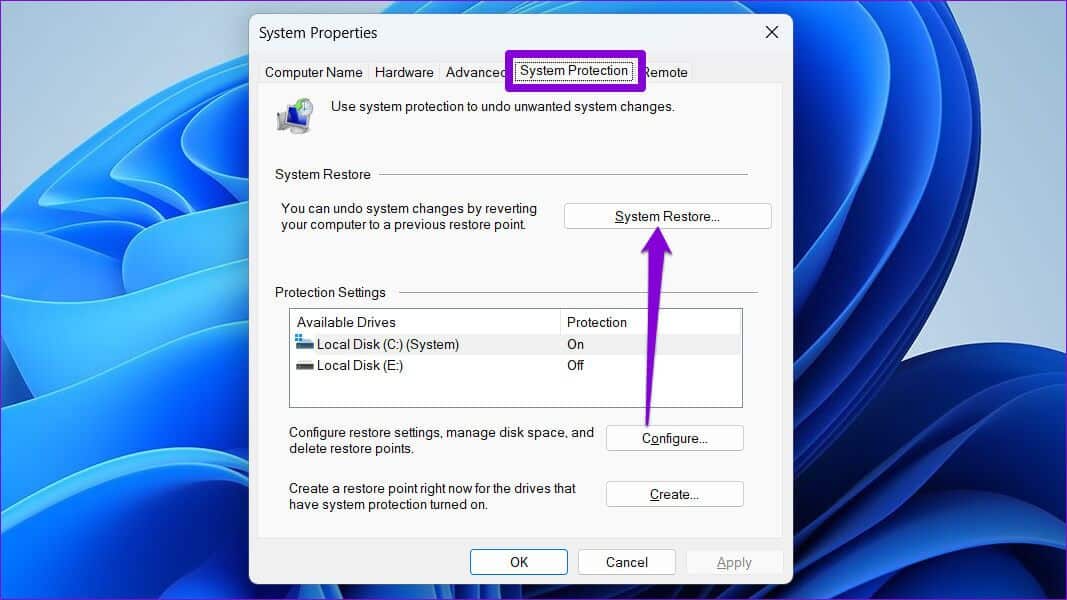
Trinn 3: Klikk neste.
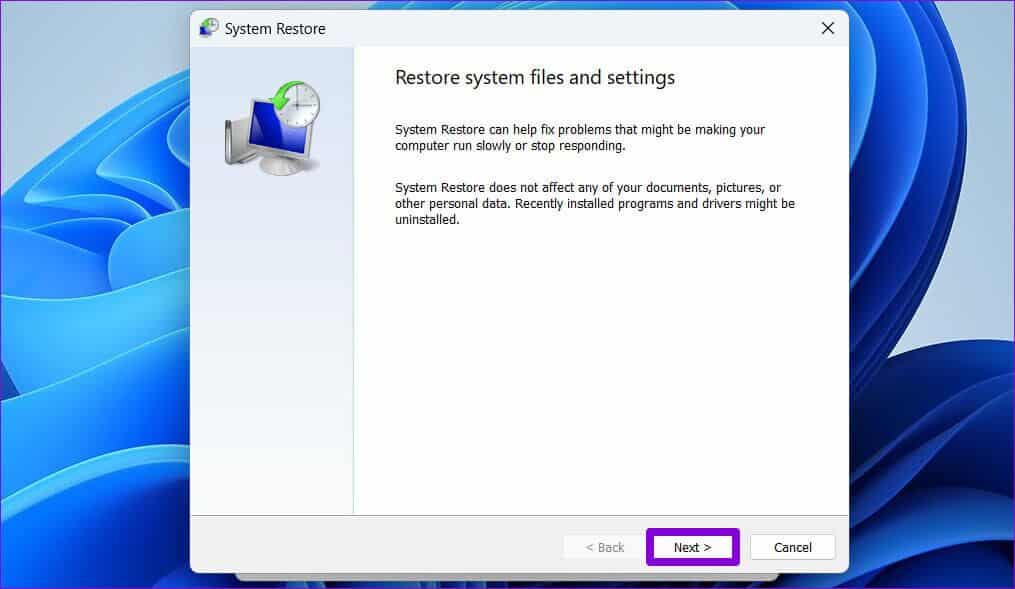
Trinn 4: Lokaliser gjenopprettingspunkt da han var Dolby Atmos fungerer.
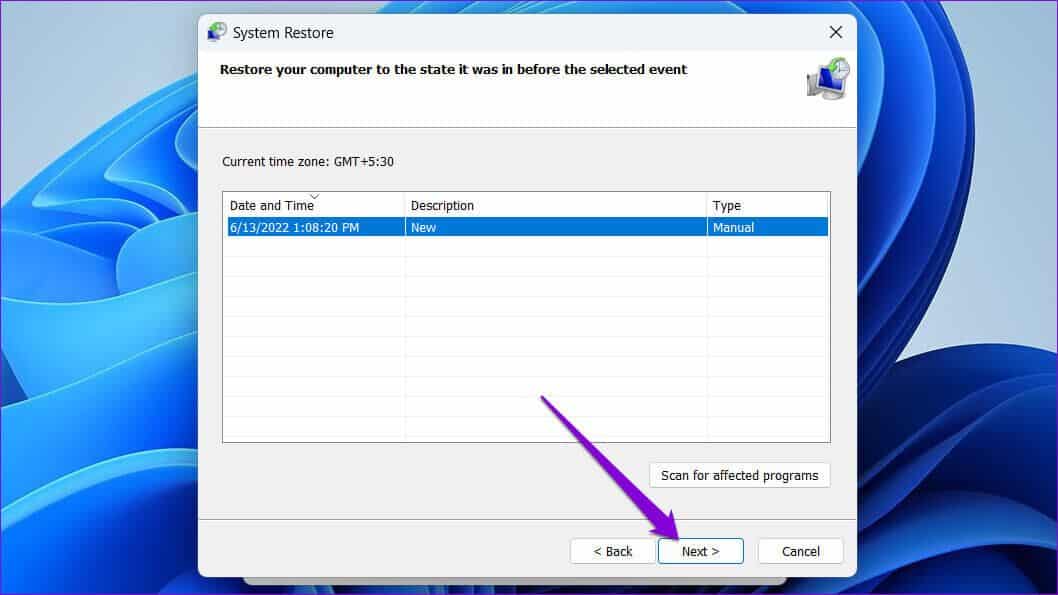
Trinn 5: Se alle detaljer på nytt før du trykker på Fullfør.
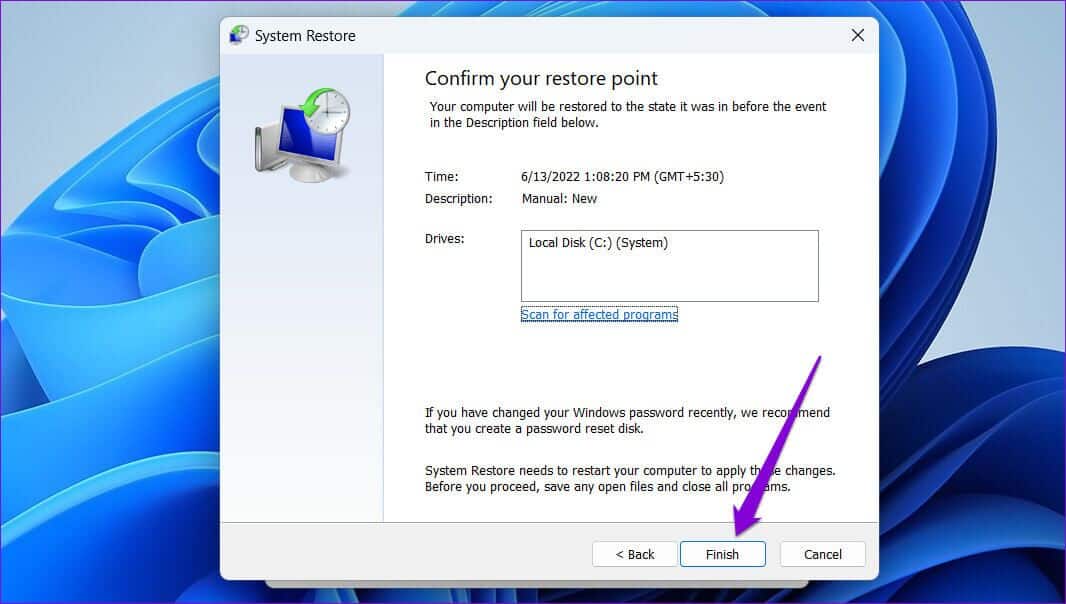
Vent til datamaskinen starter på nytt og gjenoppretter til det angitte punktet. Etter det skal Dolby Atmos fungere fint.
Lyden ser bra ut
Vi håper at en av løsningene ovenfor hjalp deg med å fikse Dolby Atmos-problemer på Windows 11. Men hvis du fortsatt ikke er fornøyd med lydkvaliteten, er det mye du kan gjøre for å forbedre lydkvaliteten på din Windows 11-PC.